Como transferir músicas do iTunes para iPhone ou iPad
Sem dúvida, o iTunes é uma maneira oficial de gerenciar e fazer backup de músicas no iPhone ou iPad, mas e se você quiser adicionar músicas do PC para o iOS? Na verdade, você pode transferir música do iTunes para um iPhone com um cabo compatível ou sem fio. Este guia explicará o processo de sincronização de música do iTunes em várias situações. Para que você possa aproveitar sua música favorita no seu aparelho Apple sem nenhum bloqueio.
CONTEÚDO DA PÁGINA:
Parte 1: Como sincronizar músicas do iTunes com o iPhone automaticamente
O iTunes ainda é um gerenciador de música poderoso para iPhones. Ele permite que você sincronize músicas do iTunes para o seu iPhone automaticamente ou manualmente, com um cabo Lightning ou sem fio. Você pode configurá-lo seguindo os passos abaixo:
Passo 1. Conecte seu iPhone ao seu PC com um cabo Lightning. Então abra o iTunes e atualize-o para a versão mais recente.
Passo 2. Clique na Telefone botão no canto superior esquerdo para detectar seu dispositivo.
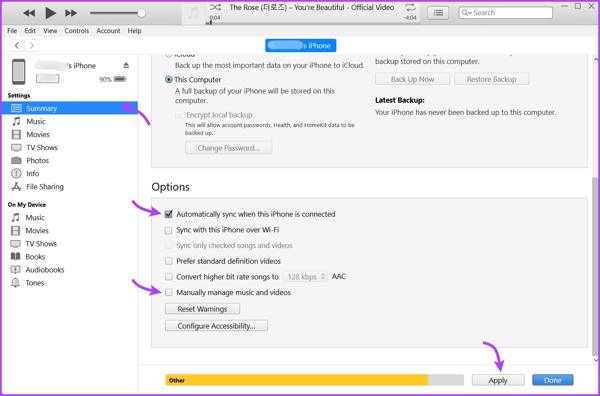
Passo 3. Vou ao Resumo aba na barra lateral esquerda e localize o Opções seção.
Passo 4. Se quiser sincronizar músicas do iTunes para o seu iPhone automaticamente, marque a caixa de seleção ao lado de Sincronizar automaticamente quando este iPhone está conectado.
Passo 5. Para transferir músicas do iTunes para o iPhone sem um computador na próxima vez, marque a caixa de Sincronizar com este iPhone através de Wi-Fi. A sincronização de música começará quando seu iPhone e computador se conectarem à mesma rede Wi-Fi. Se não, pule para a próxima etapa.
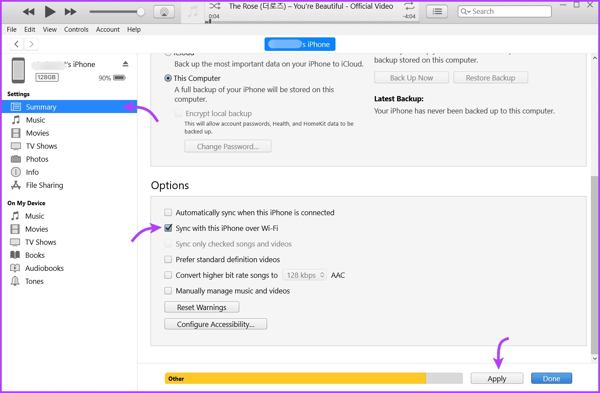
Passo 6. Vou ao Música guia sob o Configurações seção da barra lateral esquerda. Em seguida, marque a caixa de seleção de Sincronizar música.
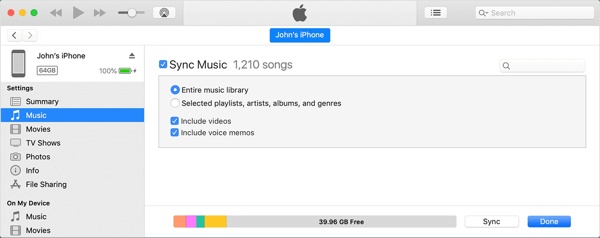
Passo 7. Em seguida, você pode decidir sincronizar Biblioteca de músicas completa or Playlists selecionadas, Artistas, álbuns, e gêneros. Se você escolher o último, selecione as músicas desejadas no Playlists, Artistas, Gênerosou álbuns seção.
Passo 8. Clique na Aplicar or sincronização botão na parte inferior.
Parte 2: Como transferir músicas do iTunes para o iPhone manualmente
É possível transferir música do iTunes para o iPhone sem sincronizar? A resposta é sim. O iTunes permite que você faça o trabalho manualmente. Para que você possa decidir exportar a playlist inteira do iTunes ou músicas específicas.
Passo 1. Abra o iTunes depois de conectar o iPhone ao computador por meio de um cabo compatível. Se solicitado, toque em Confiança no seu dispositivo.
Passo 2. Clique na Telefone botão para reconhecer seu dispositivo.
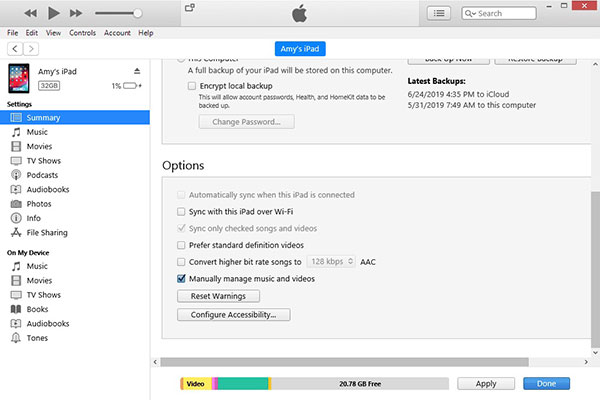
Passo 3. Vou ao Resumo guia e marque a caixa de seleção ao lado de Gerenciar manualmente música e vídeo sob a Opções seção. Desmarque Sincronizar automaticamente quando este iPhone está conectado.
Passo 4. Clique na Aplicar para salvar as configurações.
Passo 5. Localize o Biblioteca seção, vá para o canções para entrar na Biblioteca de Música do iTunes. Pressione a tecla Ctrl tecla e clique nas músicas desejadas.
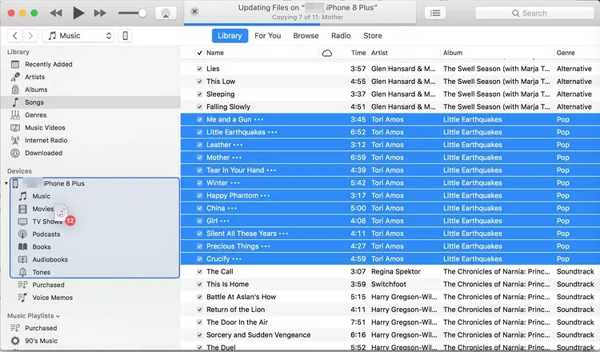
Passo 6. Em seguida, arraste e solte-os no Música guia sob o Dispositivos/Instrumentos seção.
Parte 3: Como transferir músicas do iTunes para o iPhone sem o iTunes
O iTunes não é a única maneira de mover música para dispositivos iOS. Para facilitar para você, explicamos os métodos eficazes para importar música para o iPhone sem o iTunes e demonstramos os fluxos de trabalho.
Como transferir músicas para o iPhone via iCloud Drive
O iCloud Drive é o serviço de nuvem nativo lançado pela Apple para dispositivos iOS. Ele permite que você transfira músicas para o seu iPhone sem o iTunes. Esteja ciente de que o iCloud Drive oferece 5 GB de armazenamento gratuito, então dessa forma não é possível transferir muitas músicas. Além disso, você deve garantir que você já fez backup do seu iPhone no iCloud antes.
Passo 1. Acesse www.icloud.com em um navegador da web e faça login com seu ID Apple e senha.
Passo 2. Escolha iCloud unidade, e clique no botão Escolher arquivo botão.
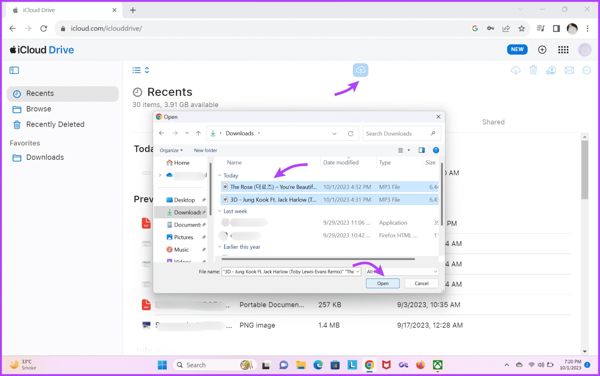
Passo 3. Selecione os arquivos de música no Abra caixa de diálogo e clique Abra.
Passo 4. Abra o seu iPhone, abra o Arquivos app, vá para o Explorar guia e escolha iCloud unidade. Toque em Baixar botão para cada música. Então você pode tocar a música dentro do iCloud Drive ou com um aplicativo de streaming.
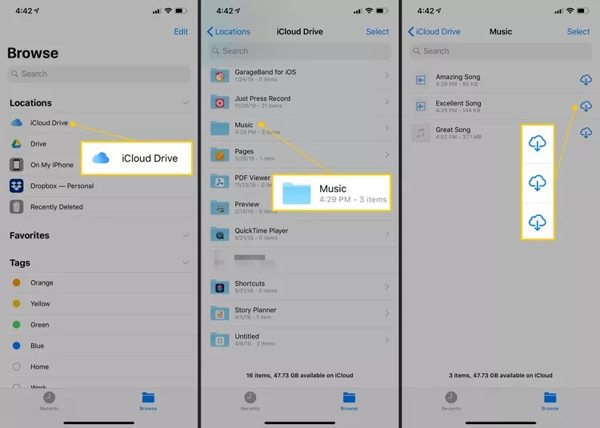
Como mover músicas para o iPhone pelo Apple Music
O Apple Music é o serviço oficial de streaming de música para usuários do iPhone. É outra maneira de transferir música do PC para o iPhone sem o iTunes se você tiver uma assinatura. Tenha em mente que essa maneira só está disponível para música desprotegida.
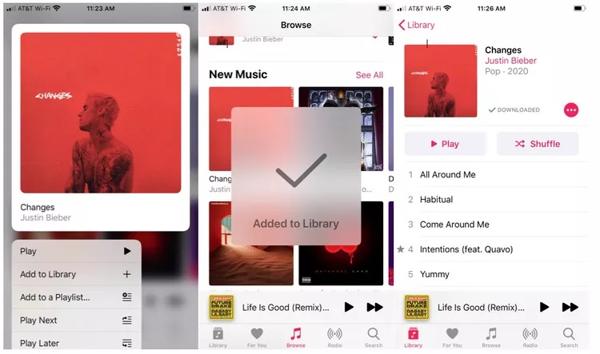
Passo 1. Abra o aplicativo Apple Music no seu PC.
Passo 2. Clique na Menu botão no canto superior esquerdo e escolha Importar.
Passo 3. Em seguida, encontre as músicas no seu disco rígido e importe-as para o Apple Music.
Passo 4. Execute o aplicativo Apple Music no seu iPhone e faça login com a mesma conta. Vá para o Bibliotecae toque no Baixar botão para cada música que você importar no seu PC.
Como importar músicas para o iPhone com o iPhone Transfer
Devido a sérias regulamentações de direitos autorais, você não pode transferir músicas protegidas para seu iPhone com o iTunes, iCloud Drive ou Apple Music. Transferência iPhone Apeaksoft, por outro lado, permite que você mova qualquer música para o seu iPhone sem habilidades técnicas.
- Exporte músicas para seu iPhone ou iPad facilmente.
- Transcodifique e descriptografe músicas automaticamente durante a transferência.
- Mantenha a qualidade do áudio usando tecnologia avançada.
- Ofereça recursos de bônus, como criar toques para iOS.
- Suporta as versões mais recentes do iOS e iPhone.
Download seguro
Download seguro

Aqui estão os passos para transferir músicas para um iPhone sem o iTunes:
Passo 1. Inicie o melhor software de transferência de música para iPhone após instalá-lo no seu PC. Em seguida, conecte seu iPhone ao seu PC com um cabo Lightning.

Passo 2. Depois que seu dispositivo for detectado, vá para Música aba do lado esquerdo. Aqui você pode pré-ouvir as músicas no seu dispositivo. Vá para a playlist desejada, clique no botão + na faixa superior e escolha Adicionar arquivos) .
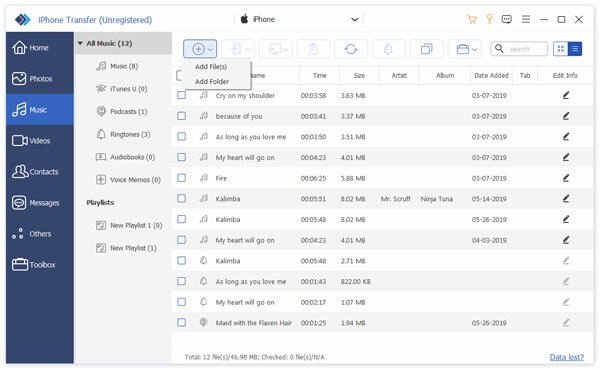
Passo 3. Em seguida, encontre as músicas no pop-up File Explorer diálogo e selecione-os. Clique no Abra botão para começar a importar músicas para o seu iPhone imediatamente. Você também pode transferir vídeos do iPhone para o iPhone.
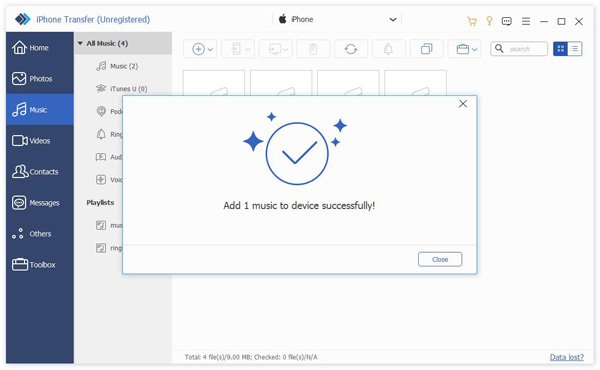
Conclusão
Este guia disse a você como transferir músicas do iTunes para o seu iPhone automaticamente ou manualmente com um cabo ou sem fio. Embora a configuração seja complicada, você pode configurá-la seguindo nosso tutorial passo a passo. Sem o iTunes, você ainda pode importar músicas para seu iPhone usando o iCloud Drive ou o Apple Music. O Apeaksoft iPhone Transfer é a solução definitiva para mover músicas para seu dispositivo iOS. Se você tiver outras perguntas sobre este tópico, sinta-se à vontade para deixar uma mensagem abaixo.
Artigos Relacionados
Contanto que você descubra que o iTunes não está reproduzindo músicas ou filmes no Windows 11/10/8/7 ou anterior, tente nossas soluções para consertar isso rapidamente.
Como fazer upload de Podcast para o iTunes com a melhor qualidade? As ações artigo 3 métodos diferentes para adicionar e fazer upload de Podcast de diferentes fontes com facilidade.
Procurando as melhores alternativas do iTunes para Windows, MacOS, Linux, Chrome OS e Ubuntu? Aqui está uma lista de alternativas do iTunes para sincronizar e gerenciar dados no iOS.
Você está procurando um removedor de duplicados do iTunes? Siga este guia para remover duplicatas no iTunes para liberar espaço no disco rígido do seu PC com Windows ou Mac.

